So unterbrechen Sie den Druckvorgang in Windows 11
Feb 19, 2024 am 11:50 AMVersehentlich eine gro?e Datei drucken? Müssen Sie den Druckvorgang stoppen oder pausieren, um Tinte und Papier zu sparen? Es gibt viele Situationen, in denen Sie m?glicherweise einen laufenden Druckauftrag auf Ihrem Windows 11-Ger?t anhalten müssen.
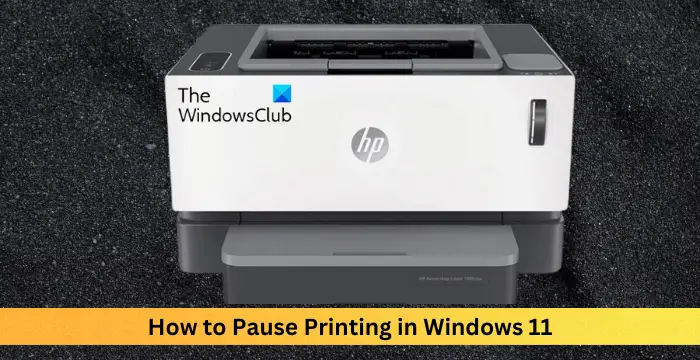
Wie pausiere ich den Druck in Windows 11?
Unter Windows 11 wird durch das Anhalten des Druckvorgangs der Druckauftrag angehalten, die Druckaufgabe wird jedoch nicht abgebrochen. Dies bietet Benutzern eine flexiblere Kontrolle. Es gibt drei M?glichkeiten, dies zu erreichen:
Schauen wir uns diese nun im Detail an.
1] Drucken Sie über die Taskleiste
Klicken Sie mit der rechten Maustaste auf die Druckwarteschlangenbenachrichtigung in der Taskleiste.
Klicken Sie hier, um alle aktiven Druckeroptionen zu ?ffnen.
Klicken Sie hier mit der rechten Maustaste auf den Druckauftrag und w?hlen Sie ?Alle anhalten“.
2] Verwenden Sie die Windows-Einstellungen, um den Druck anzuhalten
Drücken Sie die Tastenkombination Windows+I, um die Einstellungen zu ?ffnen.
Navigieren Sie zu Bluetooth & Ger?te >
W?hlen Sie hier Ihren Drucker aus und klicken Sie auf ?Druckwarteschlange ?ffnen“.
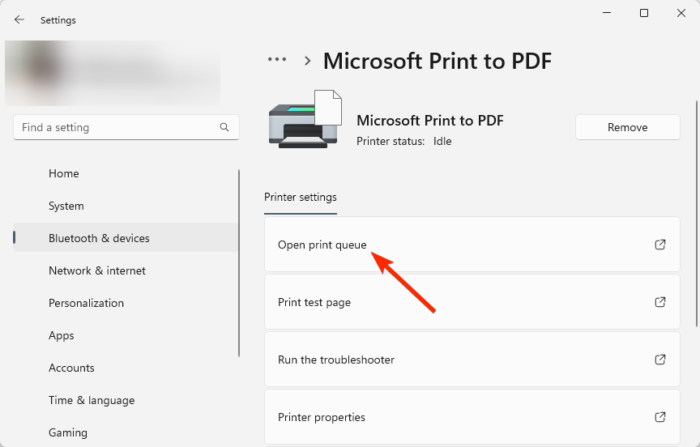
Klicken Sie mit der rechten Maustaste auf den Druckauftrag, den Sie stoppen m?chten, und w?hlen Sie ?Alle anhalten“.
3] Unterbrechen Sie den Druck über das Bedienfeld
Klicken Sie auf Start, geben Sie Systemsteuerung ein und drücken Sie die Eingabetaste.
Suchen Sie in der Suchleiste nach Windows-Tools und klicken Sie darauf.
Klicken Sie auf Druckverwaltung, klicken Sie mit der rechten Maustaste auf Ihren Drucker und klicken Sie auf Druck anhalten.
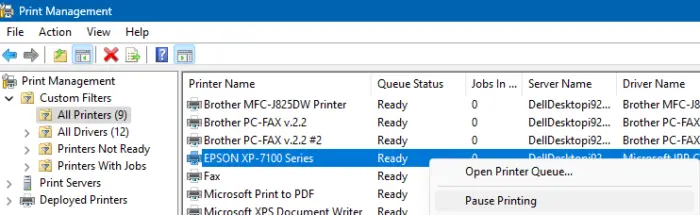
Das obige ist der detaillierte Inhalt vonSo unterbrechen Sie den Druckvorgang in Windows 11. Für weitere Informationen folgen Sie bitte anderen verwandten Artikeln auf der PHP chinesischen Website!

Hei?e KI -Werkzeuge

Undress AI Tool
Ausziehbilder kostenlos

Undresser.AI Undress
KI-gestützte App zum Erstellen realistischer Aktfotos

AI Clothes Remover
Online-KI-Tool zum Entfernen von Kleidung aus Fotos.

Clothoff.io
KI-Kleiderentferner

Video Face Swap
Tauschen Sie Gesichter in jedem Video mühelos mit unserem v?llig kostenlosen KI-Gesichtstausch-Tool aus!

Hei?er Artikel

Hei?e Werkzeuge

Notepad++7.3.1
Einfach zu bedienender und kostenloser Code-Editor

SublimeText3 chinesische Version
Chinesische Version, sehr einfach zu bedienen

Senden Sie Studio 13.0.1
Leistungsstarke integrierte PHP-Entwicklungsumgebung

Dreamweaver CS6
Visuelle Webentwicklungstools

SublimeText3 Mac-Version
Codebearbeitungssoftware auf Gottesniveau (SublimeText3)
 So setzen Sie den TCP/IP -Stapel in Windows zurück
Aug 02, 2025 pm 01:25 PM
So setzen Sie den TCP/IP -Stapel in Windows zurück
Aug 02, 2025 pm 01:25 PM
ToreSolvenetworkConnectivityISSUSINWindows, ResetthetCP/IpStackByFirstopeningCommandpromptasadministrator, ThenRunningTheCommandNetHINTIPRESET, und endlich
 Was sind die wichtigsten Vor- und Nachteile von Linux vs. Windows?
Aug 03, 2025 am 02:56 AM
Was sind die wichtigsten Vor- und Nachteile von Linux vs. Windows?
Aug 03, 2025 am 02:56 AM
Linux ist für alte Hardware geeignet, verfügt über eine hohe Sicherheit und ist anpassbar, hat jedoch eine schwache Softwarekompatibilit?t. Windows -Software ist reich und einfach zu bedienen, verfügt jedoch über eine hohe Ressourcenauslastung. 1. In Bezug auf die Leistung ist Linux leicht und effizient und für alte Ger?te geeignet. Windows hat hohe Hardwareanforderungen. 2. In Bezug auf die Software hat Windows eine gr??ere Kompatibilit?t, insbesondere professionelle Tools und Spiele. Linux muss Tools verwenden, um Software auszuführen. 3. In Bezug auf die Sicherheit ist das Linux -Berechtigungsmanagement strenger und Aktualisierungen sind bequem. Obwohl Windows geschützt ist, ist es immer noch anf?llig für Angriffe. 4. In Bezug auf die Nutzungsschwierigkeit ist die Linux -Lernkurve steil; Der Windows -Betrieb ist intuitiv. W?hlen Sie gem?? den Anforderungen: W?hlen Sie Linux mit Leistung und Sicherheit aus und w?hlen Sie Windows mit Kompatibilit?t und Benutzerfreundlichkeit aus.
 So aktivieren Sie Hyper-V in Windows
Aug 04, 2025 am 12:53 AM
So aktivieren Sie Hyper-V in Windows
Aug 04, 2025 am 12:53 AM
Hyper-vcanbeenabledonwindowSpro, Enterprise, oreducationeditionsByMeetingStemRequirementsincluding64-Bitcpuwithslat, vmmonitormodeextsion, bios/uefivirtualisation undatleast4gbram.2.Enablehyper-Vviawindowsfathesbyper-Vvi-Vvi-Vvi-Vviagi-Windows-Byper-Vvi-Vvi-Vvi-Windows-Byper-
 Wie l?ste ich Touchpad, die keine Probleme unter Windows haben?
Aug 05, 2025 am 09:21 AM
Wie l?ste ich Touchpad, die keine Probleme unter Windows haben?
Aug 05, 2025 am 09:21 AM
Checkifthetouchpadisdisabledbyusingthefunctionkey(Fn F6/F9/F12),adedicatedtogglebutton,orensuringit’sturnedoninSettings>Devices>Touchpad,andunplugexternalmice.2.UpdateorreinstallthetouchpaddriverviaDeviceManagerbyselectingUpdatedriverorUninstal
 So ?ndern Sie die Bildschirmaufl?sung in Windows
Aug 02, 2025 pm 03:08 PM
So ?ndern Sie die Bildschirmaufl?sung in Windows
Aug 02, 2025 pm 03:08 PM
Klicken Sie mit der rechten Maustaste von "DisplaysSettings" toopenthedisplayoptions.2.Wan "Display", klicken Sie auf "DisplayResolution" DropdownandChooSearesolution, vorzugsweise therekmittedoneforBestimageQuality.3.Confirmthechne
 So fehlerhaft bei einer fehlgeschlagenen Windows -Installation zubeheben
Aug 02, 2025 pm 12:53 PM
So fehlerhaft bei einer fehlgeschlagenen Windows -Installation zubeheben
Aug 02, 2025 pm 12:53 PM
VerififyThewindowsisoisfrommicrosoftandRecreatetheBootableUsbusingthemediacreationToolorRufuswithCorrectSettings; 2.SeSurehardwaremeetsRequeements, testramandstorageHealth und Disconnectunningaryperpherals;
 So rollen Sie ein Treiber -Update in Windows zurück
Aug 03, 2025 am 11:10 AM
So rollen Sie ein Treiber -Update in Windows zurück
Aug 03, 2025 am 11:10 AM
OpendevicemanagerBypressionwin XandelectingorsearchingInthestartMenu.2.LocateTheProblematicDevice-SuchasDisplayAdapters, SoundvideoandgameController, NetworkAdapters, OrinputDevices-Right-ClickitandSelectProproperties
 So ?ndern Sie die Prozessoraffinit?t für eine Anwendung dauerhaft in Windows
Aug 03, 2025 am 12:37 AM
So ?ndern Sie die Prozessoraffinit?t für eine Anwendung dauerhaft in Windows
Aug 03, 2025 am 12:37 AM
WindowsdoesNotnativsupportperManentaVeringProcessoraffinityforApplications, butyoucanachiefepersistAntusingScriptsorthird-partytools.1.ProcessoraffinityBindsaprocessTospecificcpucores, Verbesserungsperformmalsmalmanagement, zwar.fusical






